小马一键重装系统如何创建一个具有管理员权限的命令提示符
更新时间:2016-09-13 09:48:39
作者:
小马一键重装系统如何创建一个具有管理员权限的命令提示符?从很多系统故障解决方法中,咱们不难看出,很多w764位专业版的故障解决方法都是需要依靠命令提示符窗口来完成的,不仅如此,在有些故障解决方法中,虽然命令提示符不是最关键的,但是若是使用它,却可以让咱们的操作简单方便许多,自然,我们看得出来命令提示符窗口在w764位专业版中的重要性。不过咱们在使用命令提示符窗口的时候也不难看出,很多时候,咱们遭遇到权限的危机,没有权限,自然很多代码都无法运行,那么今天咱们就来介绍一下,如何在w764位专业版中创建一个具有管理员权限的命令提示符快捷方式。
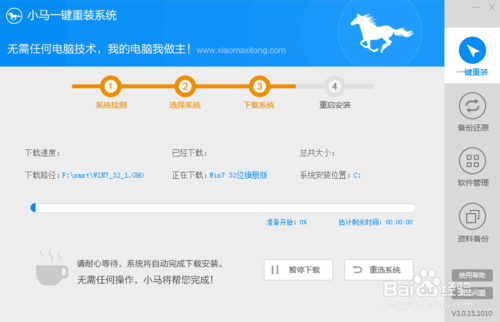
1.首先,咱们返回到电脑的桌面界面,然后随便找一个空白处点击右键,选择新建-快捷方式。
2.之后便会弹出如下图中所示的窗口了,咱们在对象位置这里输入cmd并点击下一步。
3.接下来是名称的设置,小编这里直接使用了命令提示符,大家也可以使用其他的,这里没有要求。
4.之后咱们的快捷方式就创建好了,咱们右键点击命令提示符,然后选择属性。
5.在弹出来的属性窗口中,咱们将界面切换到快捷方式这一栏,然后点击下方的高级按钮。
6.在弹出来的窗口中,咱们将“用管理员身份运行”这一项勾选上,然后点击确定退出窗口即可。
系统重装相关下载
系统重装相关教程
重装系统软件排行榜
重装系统热门教程
- 系统重装步骤
- 一键重装系统win7 64位系统 360一键重装系统详细图文解说教程
- 一键重装系统win8详细图文教程说明 最简单的一键重装系统软件
- 小马一键重装系统详细图文教程 小马一键重装系统安全无毒软件
- 一键重装系统纯净版 win7/64位详细图文教程说明
- 如何重装系统 重装xp系统详细图文教程
- 怎么重装系统 重装windows7系统图文详细说明
- 一键重装系统win7 如何快速重装windows7系统详细图文教程
- 一键重装系统win7 教你如何快速重装Win7系统
- 如何重装win7系统 重装win7系统不再是烦恼
- 重装系统win7旗舰版详细教程 重装系统就是这么简单
- 重装系统详细图文教程 重装Win7系统不在是烦恼
- 重装系统很简单 看重装win7系统教程(图解)
- 重装系统教程(图解) win7重装教详细图文
- 重装系统Win7教程说明和详细步骤(图文)













